Door TechneutSchrijver
Hoe het standaardlettertype in Windows 10 te wijzigen: - Windows 10 heeft controle gegeven instellingen voor bijna elke functie die het heeft. Maar tot ieders verbazing heeft het zijn gebruikers geen directe methode geboden om het standaardlettertype te wijzigen, dat is Segoe-gebruikersinterface. Sommige gebruikers hebben gebruikt Windows XP zo lang dat ze het buitengewoon moeilijk vinden om zich aan te passen aan de geheel nieuwe Segoe-gebruikersinterface lettertype als standaard. Ze vinden het geen match met de oude Tahoma lettertype waar ze allemaal dol op waren. Als u een van ons bent, heeft u misschien een bezoek gebracht aan uw Controlepaneel in de hoop een uitweg te vinden. Maar het is duidelijk dat je, net als ik, misschien niets hebt gevonden. Dit komt omdat er geen ingebouwde optie is om deze instellingen te wijzigen. Dus wat is de oplossing? Nou, je kunt altijd vertrouwen op je Register-editors in zulke moeilijke situaties. Aangezien het bewerken van het register een beetje gevoelig is om te doen, raad ik u aan een systeemherstelpunt te maken voordat u de volgende stappen uitprobeert. U kunt ons artikel over het onderwerp lezen
Herstelpunt maken in Windows 10 met afbeeldingen om een idee te krijgen hoe het moet. Dus waar wacht je op? Duik in het artikel om uw kleine probleem met het standaard Windows 10-lettertype op te lossen.Lees ook:Nieuwe lettertypen downloaden en installeren in Windows 10
STAP 1
- Allereerst moet u het bestand ChangeFont.zip downloaden. Je kunt het hiervan krijgen directe link. Zodra je het hebt gedownload, heb je een zip-map zoals die wordt weergegeven in de onderstaande schermafbeelding op je gedownloade locatie.

STAP 2
- U moet de inhoud uitpakken door er met de rechtermuisknop op te klikken. Als het klaar is, heb je een map met de naam Lettertype wijzigen.

STAP 3
- Dubbelklik op Lettertype wijzigen map om deze te openen. Nu heeft het een bestand met de naam ChangeFont.reg. Dit is het registerbestand waarmee u uw standaardlettertype gaat wijzigen in Tahoma. Dubbelklik op de ChangeFont.reg het dossier.
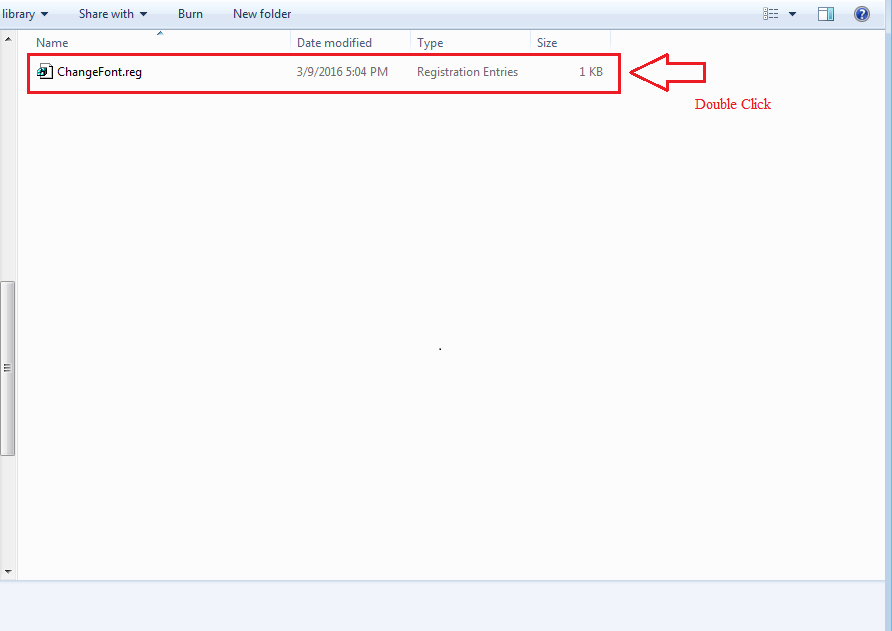
STAP 4
- Een nieuw venster met de naam Register-editor opent zich. Er wordt gevraagd of u zeker weet of u door wilt gaan of niet. Klik gewoon op de Ja knop. Dat is het. U hebt met succes het standaardlettertype gewijzigd van Segoe-gebruikersinterface naar Tahoma. Start gewoon uw systeem opnieuw op om de wijzigingen over te nemen.

STAP 5
- Als u nu een ander lettertype wilt in plaats van Tahoma, kunt u het registerbestand altijd bewerken. Klik daarvoor met de rechtermuisknop op de ChangeFont.reg bestand en selecteer Openen met. Kiezen Kladblok uit de lijst met programma's om uw registerbestand te openen.
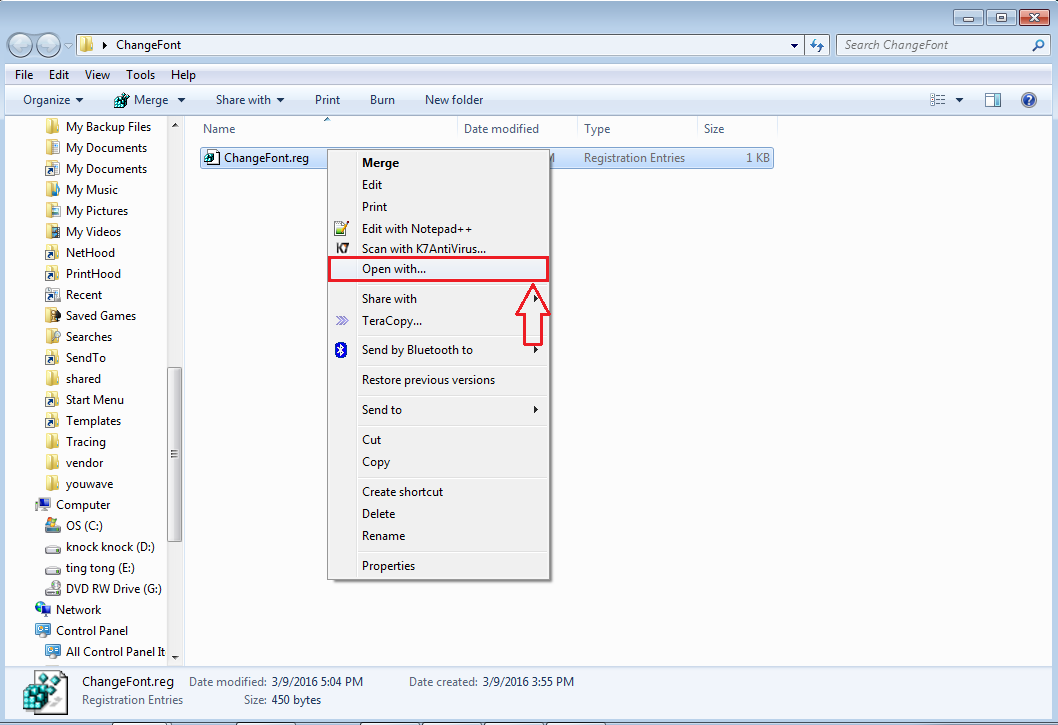
STAP 6
- Zodra de ChangeFont.reg bestand wordt geopend in Kladblok, je moet een vermelding vinden die zegt: "Segoe-gebruikersinterface" = "Tahoma". Hier kun je veranderen Tahoma naar elk lettertype dat u wilt. Je kunt het veranderen in Verdana of een ander lettertype naar keuze. Als u klaar bent met het bewerkingsgedeelte, vergeet dan niet om op de CTRL + S-toetsen te drukken om de gemaakte wijzigingen op te slaan. Nu kunt u eenvoudig dubbelklikken op de ChangeFont.reg bestand net als voorheen om het standaardlettertype te wijzigen in het lettertype van uw keuze. Vergeet niet op. te klikken als u om bevestiging wordt gevraagd Ja knop.
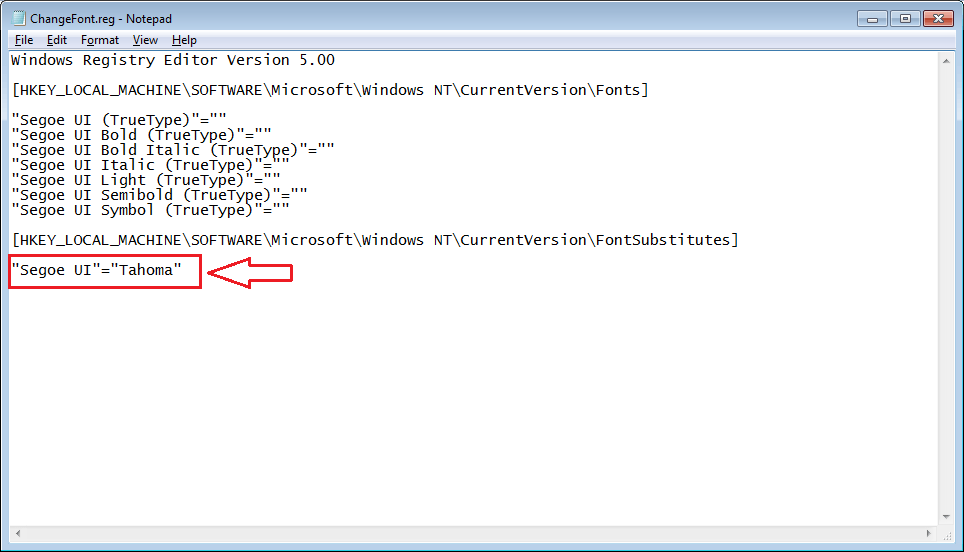
Probeer vandaag zelf het standaardlettertype te wijzigen. Ik hoop dat je het artikel nuttig vond.


